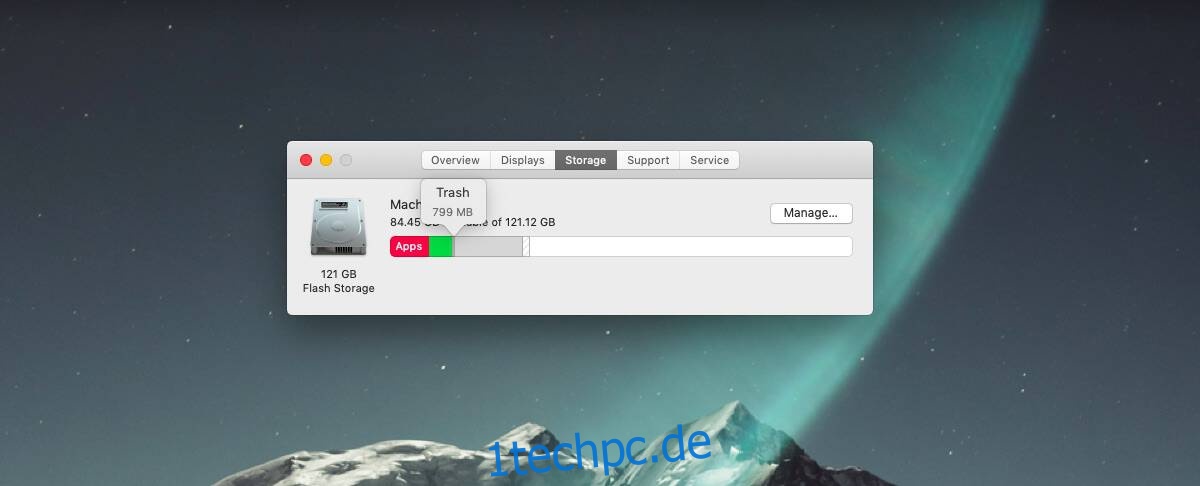SSDs werden auf Laptops immer üblicher, aber solche mit größerer Kapazität kosten einiges. Bei Macbooks bedeutet die Zahlung für eine größere SSD oft einen exponentiellen Preisunterschied. Wenn Sie ein Macbook mit einer kleineren SSD und keiner dazugehörigen Festplatte haben, möchten Sie darauf so viel Speicherplatz wie möglich freihalten. Eine Möglichkeit, Speicherplatz auf Ihrer SSD freizuhalten, besteht darin, den Papierkorb sauber zu halten. MacOS hat eine Option zum Leeren des Papierkorbs nach 30 Tagen, wodurch alle Dateien gelöscht werden, die länger als diese Zeit darin waren. So können Sie es aktivieren.
Inhaltsverzeichnis
Leeren Sie den Papierkorb nach 30 Tagen
Dies ist eine integrierte Funktion von macOS und es gibt zwei Möglichkeiten, sie zu aktivieren.
Speicherverwaltung
Klicken Sie in der Menüleiste auf das Apple-Menü und wählen Sie „Über diesen Mac“. Wählen Sie im sich öffnenden Fenster die Registerkarte Speicher. Auf der Registerkarte Speicher sehen Sie, wie viel Speicherplatz auf Ihrem Mac verbraucht wird, und Sie erfahren auch, wie viel Speicherplatz der Papierkorb verbraucht. Klicken Sie auf dieser Registerkarte auf die Schaltfläche Verwalten.
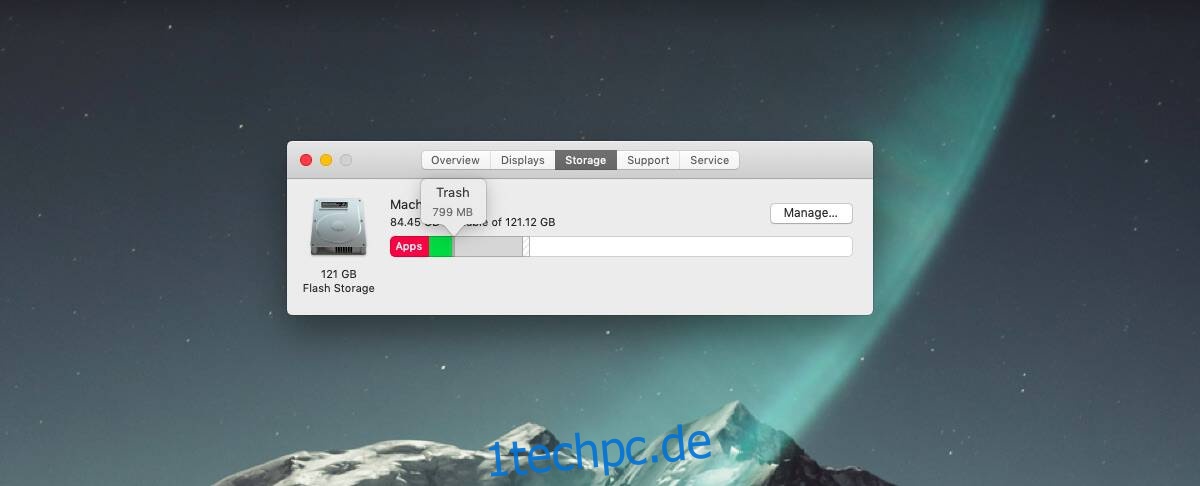
Sie werden einige Funktionen sehen, die Sie aktivieren können, um den Speicher auf Ihrem Mac zu verwalten, darunter „Papierkorb automatisch leeren“. Klicken Sie daneben auf die Schaltfläche „Einschalten“. Sie erhalten eine Bestätigungsmeldung, in der Sie gefragt werden, ob Sie den Papierkorb automatisch leeren möchten. Klicken Sie in dieser Meldung auf die Option Aktivieren, und alle Dateien, die sich länger als 30 Tage im Papierkorb befinden, werden automatisch gelöscht.
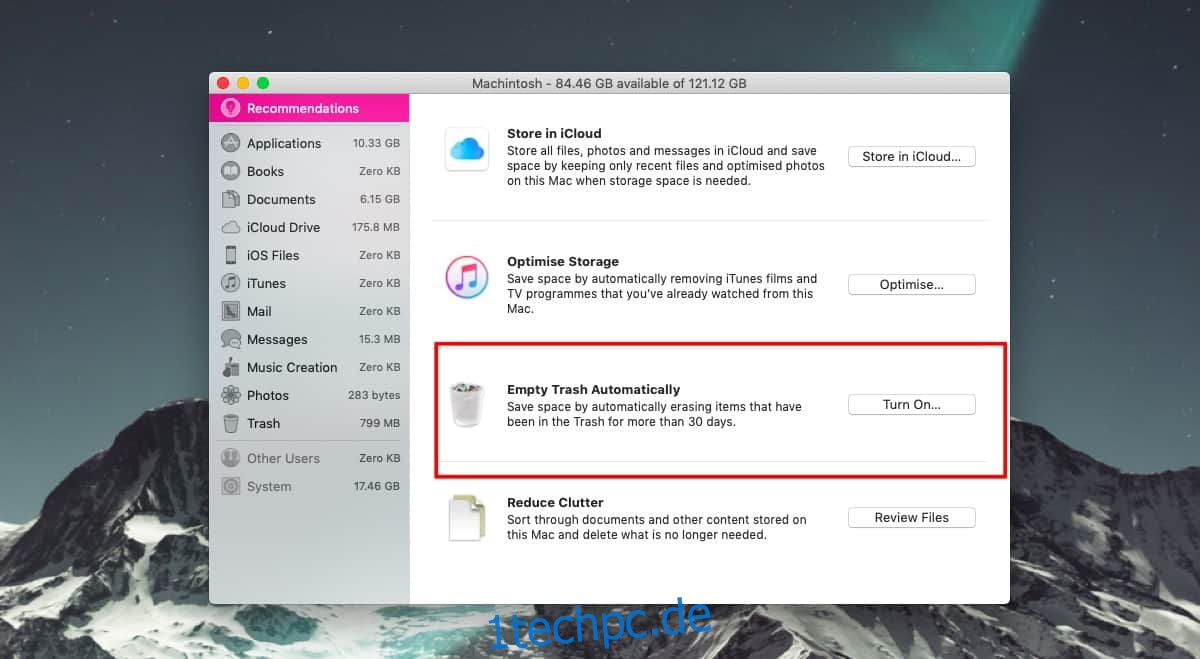
Finder-Einstellungen
Sie können diese automatische Dateilöschfunktion für den Papierkorb auch in den Finder-Einstellungen aktivieren. Klicken Sie in der Menüleiste auf Finder und wählen Sie Einstellungen. Gehen Sie zur Registerkarte „Erweitert“ und Sie sehen eine Option namens „Elemente nach 30 Tagen aus dem Papierkorb entfernen“. Wenn Sie es aktivieren, werden Dateien, die sich länger als einen Monat im Papierkorb befinden, regelmäßig entfernt.
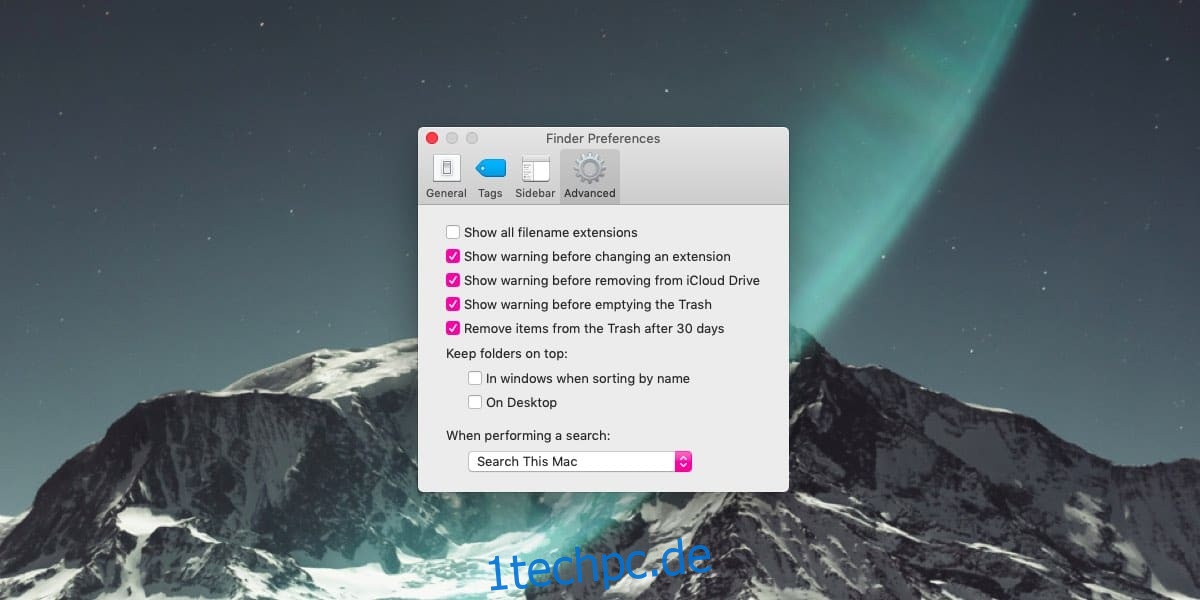
Dies ist eine gute Möglichkeit, den Speicherplatz auf einem Mac zu optimieren, unabhängig davon, ob Sie eine SSD oder eine Festplatte haben. Sie sollten andere Speicherorte auf Ihrem Mac regulieren, an denen Sie normalerweise nur Dateien ablegen, z. B. den Download-Ordner. Es gibt keine ähnliche Option für den Download-Ordner, aber Sie können eine Automator-Aktion verwenden, um die Arbeit zu erledigen. Das Verfahren ist nicht so elegant wie das für den Papierkorb, aber es funktioniert und kann auf jeden beliebigen Ordner angewendet werden.
Wenn Sie ein Windows 10-Benutzer sind, der dasselbe sucht, gibt es eine ähnliche Funktion, die Sie aktivieren können, wenn Sie Storage Sense verwenden.